- Yazar Jason Gerald [email protected].
- Public 2024-01-15 08:25.
- Son düzenleme 2025-01-23 12:50.
Bu wikiHow makalesi sana, Android cihazınıza önceden yüklenmiş ve depolanmış dosyaları nasıl sileceğinizi öğretir.
Adım
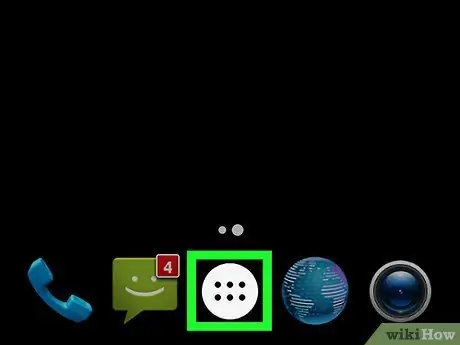
Adım 1. Sayfa/uygulama çekmecesini açın
Android'in çoğu sürümünde, uygulama sayfası ekranın alt kısmında bulunan bir nokta vuruşlu simgeyle gösterilir. Uygulama sayfasını açmak için bu simgeye dokunun.
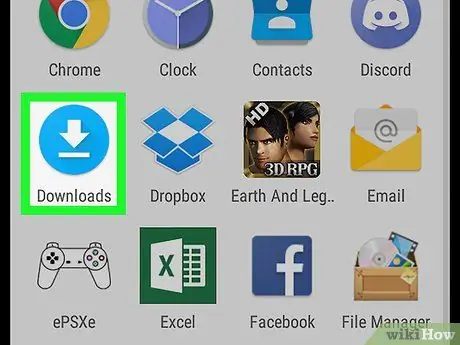
Adım 2. İndirilenler'e dokunun
Bu seçenek, görüntülenen uygulama simgeleri arasındadır (genellikle alfabetik olarak).
Android'in bazı sürümlerinde " İndirilenler " uygulaması mevcut değildir. Bu durumda “gibi bir dosya yöneticisi uygulaması açmanız gerekir. Dosyalar " veya " Benim dosyalarım, ardından " seçeneğine dokunun İndirilenler ”.
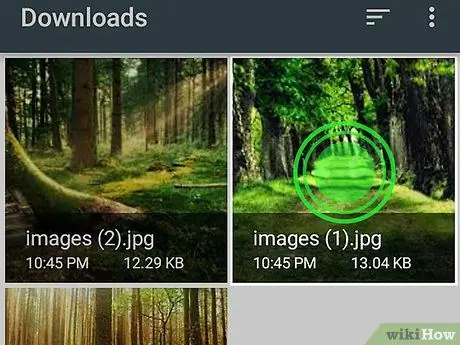
Adım 3. Silmek istediğiniz dosyaya dokunun ve basılı tutun
Cihaz seçim moduna girecektir. Ek dosyalar seçmek için istediğiniz dosyaya dokunmanız yeterlidir
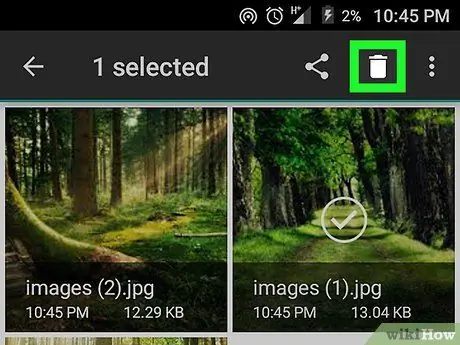
Adım 4. “Sil” simgesine dokunun
Bu simge, bir çöp kutusu görüntüsü veya "SİL" metni olarak görüntülenebilir ve ekranın üstünde veya altında bulunur.
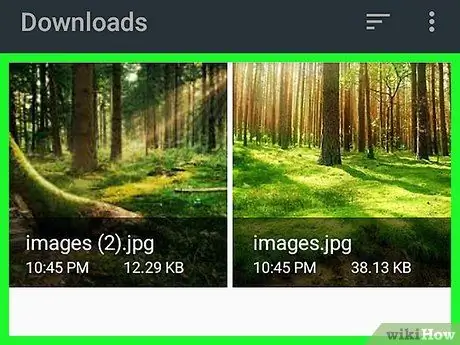
Adım 5. SİL'e dokunun
Bu buton, indirilen dosyanın cihazdan silinmesini onaylamak için kullanılır.






